word页眉中的下划线/横线怎么删除?
摘要:microsoftofficeword是目前最常用的办公软件之一,在使用其设置页眉时经常会自动加一条下划线,很多时候,这条下划线影响了我们文...
microsoft office word是目前最常用的办公软件之一,在使用其设置页眉时经常会自动加一条下划线,很多时候,这条下划线影响了我们文档的美观,下面介绍一下怎么删除,一起来看看吧!
方法/步骤
打开microsoft office word(word)

先添加一个页眉,自动就有了下划线了
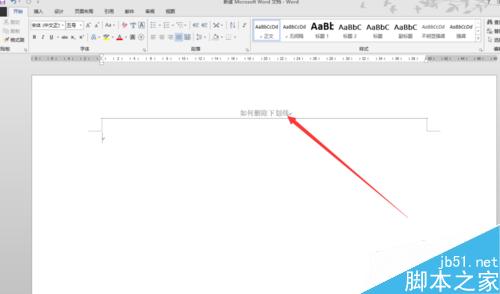
如果您的Word2011以上的版本,那恭喜您,双击页眉-按Ctrl+A全选-Delete删除,直接就能删了。
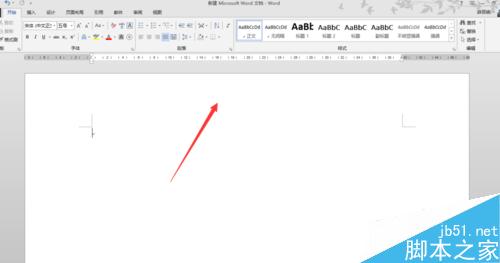
如果不是高版本,那就选删除页眉内容
再在页眉处按Ctrl+A全选,点开始-找到橡皮擦-点-搞定
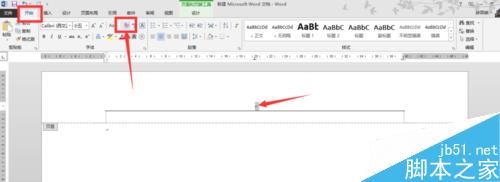
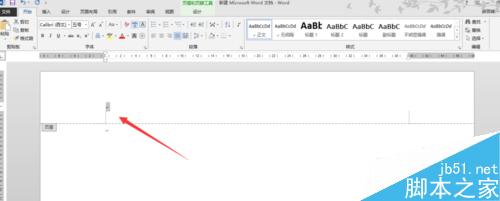
如果是想留页眉而只删除下划线,那就不用删内容,只用橡皮擦清除格式。再设置想要的格式。
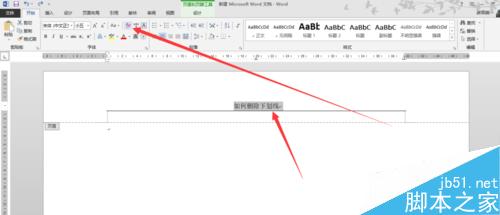
另一种方法:在页眉处按Ctrl+A全选-开始-段落-边框-无边框
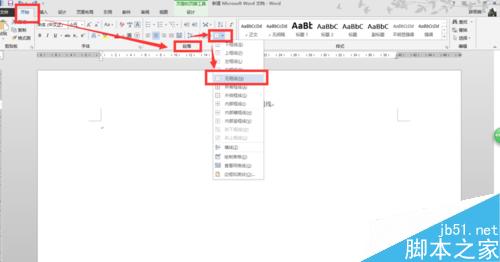
以上就是word页眉中的下划线/横线怎么删除方法介绍,操作很简单的,你学会了吗?希望能对大家有所帮助!
【word页眉中的下划线/横线怎么删除?】相关文章:
上一篇:
简易操作:word制作单张名片
下一篇:
在Word中怎么给表格设置底纹?
